يتم تقديم الهواتف بكمية محدودة من مساحة التخزين الداخلية. في حين أن بعض الهواتف تسمح بتوسيع مساحة التخزين، فإن البعض الآخر لا يفعل ذلك ببساطة. وفي كلتا الحالتين، سوف تحتاج إلى إدارة مساحة التخزين لأنها تؤثر بشكل مباشر على أداء هاتفك الذكي. إذا كنت تواجه مشكلة في إدارة مساحة التخزين على هاتفك، فنحن هنا لمساعدتك. هذا الدليل مخصص لهواتف سلسلة Samsung Galaxy A خصيصًا، ولكن لدينا دليل عام مخصص لهواتف Android أيضًا. ومع ذلك، دعونا نقفز!
محتويات
- كيفية التحقق من مساحة التخزين المتاحة
- حذف الملفات المكررة والكبيرة
- احذف التطبيقات غير الضرورية وامسح البيانات
- إلغاء التثبيت عبر درج التطبيق
- إلغاء تثبيت التطبيقات من خلال قائمة الإعدادات
- وضع البيانات في السحابة
- باستخدام بطاقة microSD خارجية
مقاطع الفيديو الموصى بها
معتدل
20 دقيقة
هاتف سلسلة سامسونج جالاكسي A
كيفية التحقق من مساحة التخزين المتاحة
قبل مسح البيانات من هاتف Galaxy A، يجب أن تكون على دراية بمساحة التخزين المتوفرة. ولمعرفة ذلك، عليك اتباع الخطوات التالية.
الخطوة 1: افتح ال إعدادات قائمة طعام.
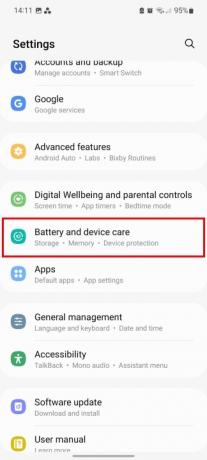
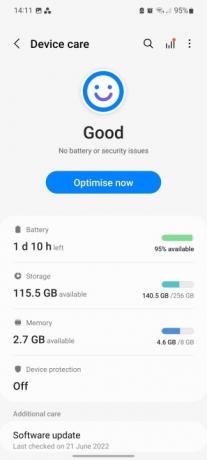
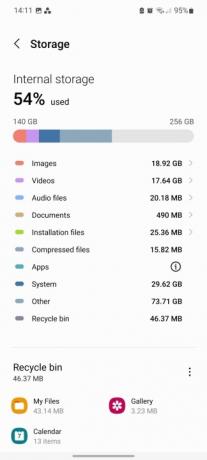
الخطوة 2: انقر على العناية بالبطارية والجهاز.
متعلق ب
- وفر ما يصل إلى 80 دولارًا على Samsung Galaxy Watch 5 مع هذه الصفقة السريعة
- كاد هذا الهاتف الصغير الذي يعمل بنظام Android أن يدمر هاتف Galaxy S23 Ultra بالنسبة لي
- أنا سعيد لأن Samsung Galaxy Note مات عندما حدث ذلك
الخطوه 3: يختار تخزين.
الخطوة 4: يؤدي هذا إلى فتح صفحة تعرض مساحة التخزين المتوفرة بالإضافة إلى المساحة المستخدمة.
حذف الملفات المكررة والكبيرة
من المحتمل أن تكون هناك حالات عندما تنقر على نفس الموضوع أو تقوم بتصويره عدة مرات دون أن تدرك ذلك، مما قد يؤدي في النهاية إلى استهلاك جزء كبير من مساحة التخزين لديك. وينطبق الشيء نفسه على الملفات الكبيرة مثل مقاطع الفيديو والصور عالية الدقة والتنزيلات. لحسن الحظ، ليس عليك البحث عن كل ملف من أجل تنفيذ المهام المذكورة أعلاه. إليك كيفية حذف الملفات المكررة أو الكبيرة.
الخطوة 1: توجه إلى إعدادات برنامج.
الخطوة 2: يختار العناية بالبطارية والجهاز.
الخطوه 3: مقبض تخزين > الملفات المكررة.
الخطوة 4: ستجد هنا جميع الملفات المكررة المدرجة. اختر ما تريد حذفه عن طريق النقر على خانات الاختيار > يمسح.
الخطوة 5: لحذف الملفات الكبيرة بدلاً من ذلك، ارجع إلى ملف تخزين الشاشة واختيار ملفات كبيرة.
الخطوة 6: حدد الملفات التي ترغب في حذفها واخترها يمسح.
احذف التطبيقات غير الضرورية وامسح البيانات
أصبحت التطبيقات أثقل كثيرًا وتستهلك جزءًا كبيرًا من ذاكرة الهاتف. من المهم للمستخدمين حذف التطبيقات غير المستخدمة ومسح بيانات التطبيقات المستخدمة بشكل متكرر. يؤدي مسح بيانات أحد التطبيقات إلى مسح جميع البيانات وإعادة ضبطها على الإعدادات الأصلية، لذلك قد تخسرها التقدم إذا كان التطبيق عبارة عن لعبة (ولكن فقط إذا تم حفظ البيانات على وحدة تخزين داخلية أو خارجية وليس في سحاب). بالنسبة للتطبيق الذي يتطلب بيانات اعتماد تسجيل الدخول، سيتعين عليك تسجيل الدخول مرة أخرى.
بجوار فقط امسح البيانات الخيار، سوف تجد مسح ذاكرة التخزين المؤقت خيار. تتكون بيانات ذاكرة التخزين المؤقت من الملفات والبرامج النصية والصور والوسائط المتعددة الأخرى المخزنة على جهازك بعد فتح تطبيق أو موقع ويب لأول مرة. يتم استخدام هذه البيانات لتقليل وقت تحميل التطبيق أو موقع الويب. نظرًا لأن ذاكرة التخزين المؤقت تحتوي على ملفات غير أساسية، فمن غير المرجح أن تفقد أي بيانات مهمة. وهذا يجعله خيارًا جيدًا لتوفير مساحة على جهاز Galaxy A الخاص بك.
لمعرفة مقدار الذاكرة التي يستخدمها تطبيق معين (ثم حذفه)، اتبع الخطوات التالية.
الخطوة 1: رئيس لأكثر من إعدادات واضغط على تطبيقات.
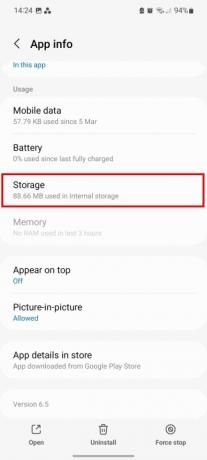
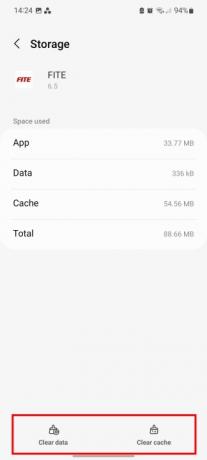
الخطوة 2: حدد التطبيق المطلوب ثم انقر فوق تخزين. يجب أن تشاهد المساحة التي يستخدمها التطبيق ضمن قسم التخزين.
الخطوه 3: مقبض امسح البيانات أو مسح ذاكرة التخزين المؤقت اعتمادا على الذي تريد مسحه.
إلغاء التثبيت عبر درج التطبيق
لا يتعين عليك الغوص في قائمة الإعدادات للتخلص من أحد التطبيقات، ويمكنك حذفه مباشرة من درج التطبيق (المعروف أيضًا باسم علبة التطبيق).
الخطوة 1: اسحب لأعلى للوصول إلى درج التطبيق.

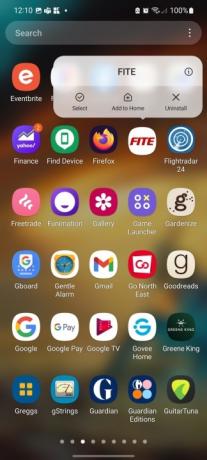
الخطوة 2: اضغط لفترة طويلة على التطبيق لحذفه - ستظهر قائمة تحتوي على مجموعة من الخيارات.
الخطوه 3: حدد الغاء التثبيت الخيار ثم اضغط على نعم.
إلغاء تثبيت التطبيقات من خلال قائمة الإعدادات
ال تطبيقات القائمة تحت إعدادات يمكن أن يقدم الكثير من الأدوات المساعدة، بما في ذلك السماح لك بالفرز حسب الحجم وآخر استخدام وآخر تحديث. يمكن أن تساعدك هذه الخيارات في تحديد التطبيقات الأفضل للتخلص منها.
الخطوة 1: افتح ال إعدادات التطبيق على هاتف Galaxy A الخاص بك وانقر عليه تطبيقات.
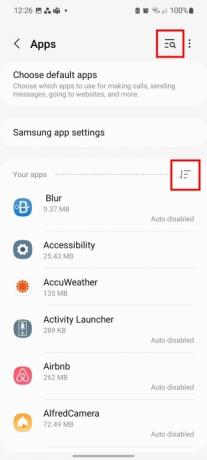
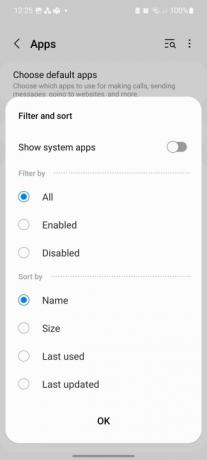
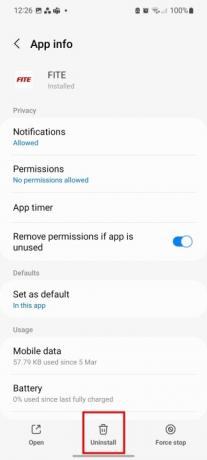
الخطوة 2: يمكنك استخدام ال يبحث وظيفة للعثور على تطبيقات محددة أو اضغط على منقي زر لترتيب تطبيقاتك حسب الاسم أو الحجم أو آخر استخدام أو آخر تحديث. يمكنك أيضًا اختيار إظهار التطبيقات الممكّنة أو المعطلة أيضًا.
الخطوه 3: اختر التطبيق المراد حذفه.
الخطوة 4: مقبض الغاء التثبيت و اضغط نعم من أجل التأكيد.
وضع البيانات في السحابة
إحدى أفضل الطرق لإدارة التخزين هي وضع البيانات في السحابة. إن وضع المعلومات في السحابة يعني أنه سيكون بإمكانك الوصول إليها على عدد من الأجهزة بغض النظر عن مكان وجودك، طالما أن لديك إمكانية الوصول إلى الإنترنت. بالإضافة إلى ذلك، فأنت أقل عرضة لفقدان البيانات التي تم نسخها احتياطيًا في السحابة. تقدم سامسونج خدمة نسخ احتياطي للبيانات خاصة تسمى Samsung Cloud، لذلك لن تحتاج إلى تطبيق تابع لجهة خارجية.
الخطوة 1: رئيس لأكثر من إعدادات وحدد الحسابات والنسخ الاحتياطي.

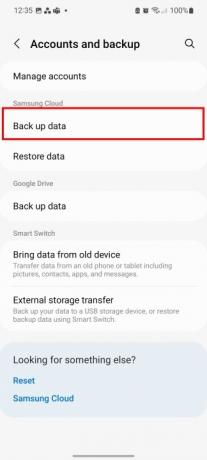

الخطوة 2: مقبض نسخ إحتياطي للبيانات تحت عنوان Samsung Cloud.
الخطوه 3: حدد التطبيقات المراد عمل نسخة احتياطية لها، ثم اضغط على اعمل نسخة احتياطية الان.
باستخدام بطاقة microSD خارجية
نظرًا لأن معظم هواتف Samsung Galaxy A تحتوي على فتحة لبطاقة SD، فيمكنك نقل البيانات إلى وحدة تخزين خارجية لتوفير مساحة في ذاكرتك الداخلية. بالإضافة إلى ذلك، يمكنك نقل التطبيقات إلى بطاقة SD. وإليك كيف يعمل.
الخطوة 1: يفتح إعدادات.
الخطوة 2: مقبض تطبيقات وحدد التطبيق المطلوب.
الخطوه 3: حدد تخزين الخيار وتغيير موقع التخزين من داخلي ل مايكرو.
الخطوة 4: ستتلقى مطالبة بنقل التطبيق. يختار يتحرك، وستبدأ العملية.
توصيات المحررين
- كيفية شحن iPhone الخاص بك بسرعة
- وفر 100 دولار عند شراء هاتف Samsung Galaxy S23 غير مقفل اليوم
- انسَ خاتم Oura - ربما تقوم شركة Samsung بصنع حلقة ذكية جديدة
- لقد قدمت لنا سامسونج للتو 3 إعلانات تشويقية كبيرة لـ Galaxy Unpacked
- هاتف Galaxy Z Flip 5 ليس موجودًا حتى الآن، ولكن هناك بالفعل صفقة
ترقية نمط حياتكتساعد الاتجاهات الرقمية القراء على متابعة عالم التكنولوجيا سريع الخطى من خلال أحدث الأخبار ومراجعات المنتجات الممتعة والمقالات الافتتاحية الثاقبة ونظرات خاطفة فريدة من نوعها.




